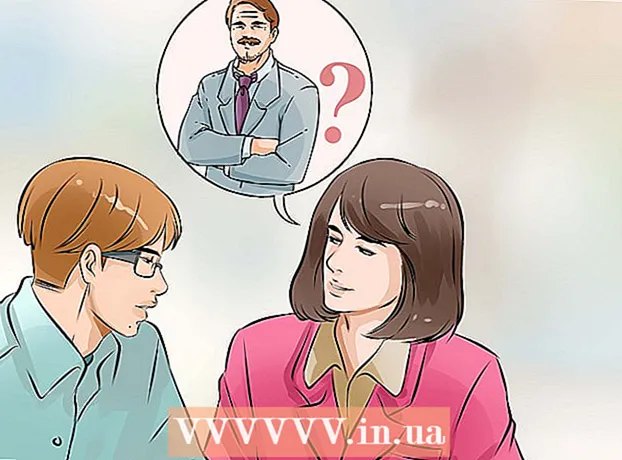Autora:
Roger Morrison
Data De La Creació:
27 Setembre 2021
Data D’Actualització:
21 Juny 2024

Content
- Per trepitjar
- Mètode 1 de 4: comproveu el model del portàtil
- Mètode 2 de 4: a Windows 7 o versions posteriors
- Mètode 3 de 4: al Windows 8 o superior
- Mètode 4 de 4: en un Mac amb OSX Yosemite
- Consells
- Advertiments
La majoria de portàtils fabricats en els darrers cinc anys estan equipats amb Wi-Fi. Si teniu un model anterior o només voleu assegurar-vos que el vostre ordinador portàtil tingui una targeta WiFi, només cal fer uns quants clics del ratolí per esbrinar-ho.
Per trepitjar
Mètode 1 de 4: comproveu el model del portàtil
 Mireu la part inferior del portàtil i cerqueu el número de model. A la part inferior del vostre ordinador portàtil hi ha un número de model: una sèrie de números i lletres. Copieu-les en un tros de paper.
Mireu la part inferior del portàtil i cerqueu el número de model. A la part inferior del vostre ordinador portàtil hi ha un número de model: una sèrie de números i lletres. Copieu-les en un tros de paper. - Si no trobeu el número de model a la part inferior del portàtil, comproveu el compartiment de la bateria. Pot estar dins.
 Cerqueu el model en línia. Introduïu el número de model del vostre ordinador portàtil en un motor de cerca i podreu trobar fàcilment les especificacions del vostre ordinador portàtil. Això us proporcionarà tota mena d’informació detallada, inclòs si el vostre ordinador portàtil té una targeta WiFi o no.
Cerqueu el model en línia. Introduïu el número de model del vostre ordinador portàtil en un motor de cerca i podreu trobar fàcilment les especificacions del vostre ordinador portàtil. Això us proporcionarà tota mena d’informació detallada, inclòs si el vostre ordinador portàtil té una targeta WiFi o no. - Si el vostre ordinador portàtil ha estat modificat des que es va fabricar o el vau comprar de segona mà i no esteu segur, és possible que vulgueu utilitzar mètodes alternatius.
Mètode 2 de 4: a Windows 7 o versions posteriors
 Obriu el tauler de control al menú Inici. El menú Inici es troba a la part inferior esquerra de la pantalla de l’ordinador. Feu clic al botó Inici per obrir el menú i feu clic a "Tauler de control".
Obriu el tauler de control al menú Inici. El menú Inici es troba a la part inferior esquerra de la pantalla de l’ordinador. Feu clic al botó Inici per obrir el menú i feu clic a "Tauler de control".  Cerqueu el Gestor de dispositius a Sistema i seguretat. Quan s'obre el tauler de control, busqueu la icona que diu "Sistema i seguretat". Feu clic a la icona i seleccioneu "Sistema". A la carpeta Sistema veureu el Gestor de dispositius. Feu-hi clic per obrir-lo.
Cerqueu el Gestor de dispositius a Sistema i seguretat. Quan s'obre el tauler de control, busqueu la icona que diu "Sistema i seguretat". Feu clic a la icona i seleccioneu "Sistema". A la carpeta Sistema veureu el Gestor de dispositius. Feu-hi clic per obrir-lo. - És possible que se us demani que introduïu una contrasenya d’administrador o una confirmació en obrir el Gestor de dispositius.
 Feu clic a "Adaptadors de xarxa.El Gestor de dispositius us mostra tots els dispositius instal·lats a l'ordinador. Obriu "Adaptadors de xarxa" per obtenir una llista de tots els adaptadors Bluetooth, Ethernet o wifi.
Feu clic a "Adaptadors de xarxa.El Gestor de dispositius us mostra tots els dispositius instal·lats a l'ordinador. Obriu "Adaptadors de xarxa" per obtenir una llista de tots els adaptadors Bluetooth, Ethernet o wifi.  Cerqueu la vostra targeta WiFi. Una targeta Wi-Fi pot tenir diferents noms, de manera que haureu de passar per la llista i cercar alguna cosa amb el nom "sense fils", "802.11" o "Wi-Fi".
Cerqueu la vostra targeta WiFi. Una targeta Wi-Fi pot tenir diferents noms, de manera que haureu de passar per la llista i cercar alguna cosa amb el nom "sense fils", "802.11" o "Wi-Fi". - Si no veieu res amb el nom "sense fil" o "wifi" al nom, no teniu cap targeta sense fils.
Mètode 3 de 4: al Windows 8 o superior
 Obriu la barra lateral a la part superior dreta de la pantalla. Moveu el ratolí a l'extrem superior dret de la pantalla i llisqueu cap avall. Apareixerà una barra lateral.
Obriu la barra lateral a la part superior dreta de la pantalla. Moveu el ratolí a l'extrem superior dret de la pantalla i llisqueu cap avall. Apareixerà una barra lateral.  Feu clic a "Configuració". Podeu trobar "Configuració" a la part inferior del menú. Feu clic per obrir la carpeta.
Feu clic a "Configuració". Podeu trobar "Configuració" a la part inferior del menú. Feu clic per obrir la carpeta.  Mireu la primera de les sis icones que apareixen. Apareix una nova interfície quan feu clic a "Configuració", amb sis icones a la part inferior i cinc pestanyes on es pot fer clic. La primera de les sis icones hauria de tenir forma de cinc barres, començant per ser petites i créixer. Quan veieu aquesta icona, teniu una targeta Wi-Fi al portàtil.
Mireu la primera de les sis icones que apareixen. Apareix una nova interfície quan feu clic a "Configuració", amb sis icones a la part inferior i cinc pestanyes on es pot fer clic. La primera de les sis icones hauria de tenir forma de cinc barres, començant per ser petites i créixer. Quan veieu aquesta icona, teniu una targeta Wi-Fi al portàtil.
Mètode 4 de 4: en un Mac amb OSX Yosemite
 Obriu "Quant a aquest Mac". Moveu el ratolí al logotip d'Apple, a l'extrem superior esquerre de la pantalla. Feu clic per obrir un menú desplegable i seleccioneu "Quant a aquest Mac" a les opcions.
Obriu "Quant a aquest Mac". Moveu el ratolí al logotip d'Apple, a l'extrem superior esquerre de la pantalla. Feu clic per obrir un menú desplegable i seleccioneu "Quant a aquest Mac" a les opcions.  Feu clic a "Informe del sistema". Hi ha diverses pestanyes a la part superior de la finestra "Quant a aquest Mac". Aneu a la pestanya "Visió general". Cerqueu el botó que diu "Informe del sistema" i feu-hi clic per obrir-lo.
Feu clic a "Informe del sistema". Hi ha diverses pestanyes a la part superior de la finestra "Quant a aquest Mac". Aneu a la pestanya "Visió general". Cerqueu el botó que diu "Informe del sistema" i feu-hi clic per obrir-lo.  Obriu "Xarxa" per veure la informació de WiFi. Desplaceu-vos cap avall pel tauler esquerre fins que trobeu la capçalera "Xarxa" i feu clic per expandir-la. Feu clic a "WiFi".
Obriu "Xarxa" per veure la informació de WiFi. Desplaceu-vos cap avall pel tauler esquerre fins que trobeu la capçalera "Xarxa" i feu clic per expandir-la. Feu clic a "WiFi".  Cerqueu les dades de la targeta a "Interfícies". Si teniu una targeta WiFi, apareixerà aquí. Hi dirà "Tipus de targeta" i, a continuació, el nom de la vostra targeta, com ara "AirPort Extreme" (es pot canviar el nom del vostre).
Cerqueu les dades de la targeta a "Interfícies". Si teniu una targeta WiFi, apareixerà aquí. Hi dirà "Tipus de targeta" i, a continuació, el nom de la vostra targeta, com ara "AirPort Extreme" (es pot canviar el nom del vostre). - Si no teniu cap targeta, és possible que també vegeu l'error "Wi-Fi: no hi ha maquinari instal·lat" a l'extrem superior dret de la pantalla, juntament amb la data i el dia.
Consells
- A la finestra Gestor de dispositius podeu veure tot el maquinari integrat a l'ordinador.
Advertiments
- No heu d’eliminar mai cap dispositiu tret que sàpiga què feu. És possible que el maquinari no funcioni sense els fitxers correctes de l’ordinador.